使用图形命令可以沿着放样路径对齐和比较图形。
界面
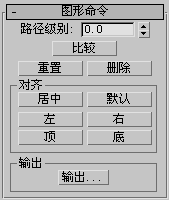
- 路径级别
-
调整图形在路径上的位置。
- 比较
-
显示“比较”对话框,在此可以比较任何数量的横截面图形。
- 重置
-
撤消使用“选择并旋转”或“选择并缩放”执行的图形旋转和缩放。
- 删除
-
从放样对象中删除图形。
“对齐”组
使用该组中的六个按钮可针对路径对齐选定图形。从创建图形的视口向下看图形,方向是沿着 X 轴从左到右,沿着 Y 轴从上到下。
您可以针对位置将这些按钮组合使用,如角对齐。操作可以累加。也就是说,您可以同时使用“底部”和“左侧”在左下方区域中放置图形。
- 居中
-
基于图形的边界框,使图形在路径上居中。
- 默认
-
将图形返回到初次放置在放样路径上的位置。使用“获取图形”时,将放置图形,以便路径通过其轴点。这并不总是与图形的中心相同。因此,单击“居中”和单击“默认值”的效果并不相同。
- 左
-
将图形的左边缘与路径对齐。
- 右
-
将图形的右边缘与路径对齐。
- 顶
-
将图形的上边缘与路径对齐。
- 底
-
将图形的下边缘与路径对齐。
“输出”组
- 输出
-
将图形作为独立的对象输出到场景中。